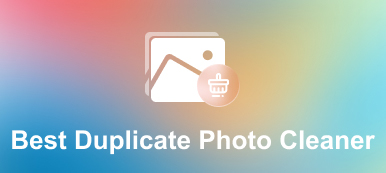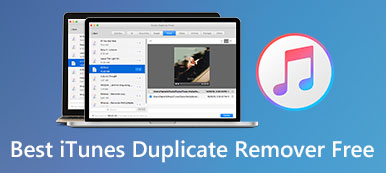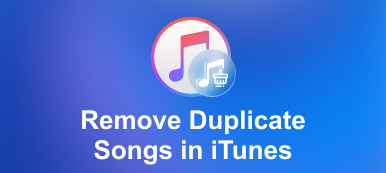"iPhoto, içe aktarırken neden fotoğrafları çoğaltıyor?" Bu, birçok Mac kullanıcısının sorduğu bir sorudur. iPhoto uygulaması aslında bunun olmasını önlemek için bir önlem almıştır. İçe aktarma sırasında yinelenen bir fotoğraf algıladığında, bir uyarı mesajı görünecek ve yinelenen fotoğrafı içe aktarmak isteyip istemediğinizi soracaktır. Ancak, yinelenen fotoğrafları yalnızca dosya adına göre tanıyabilir. Bu kılavuzda tartışılan iPhoto'da yinelenen fotoğraflar nasıl silinir hızlı.

- Bölüm 1. iPhoto'da Yinelenen Resimleri Silmenin En Kolay Yolu
- Bölüm 2. iPhoto veya Fotoğraflardaki Yinelenen Resimleri Manuel Olarak Silme
- Bölüm 3. iPhoto'nun Fotoğrafları Çoğaltmasını Önleme
- Bölüm 4. iPhoto'da Yinelenen Resimleri Silme Hakkında SSS
Bölüm 1. iPhoto'da Yinelenen Resimleri Silmenin En Kolay Yolu
Fotoğraflar iPhoto'ya aktarıldıktan sonra, yinelenen fotoğrafları artık bulamazsınız. iPhoto, yinelenen resimleri görüntülemek için herhangi bir özellik sağlamaz. bu yüzden ihtiyacın var Apeaksoft Mac Temizleyici. Sabit diskinizi tarayabilir ve iPhoto'da hızlı bir şekilde yinelenen fotoğrafları arayabilir.

4,000,000 + Yüklemeler
Tek bir tıklamayla iPhoto'da yinelenen fotoğrafları keşfedin.
Tüm yinelenen fotoğrafları bir kerede silin.
Dosyalarınızı ve verilerinizi mahvetmeden Mac'te saklayın.
İzleme durumu gibi birçok bonus özellik ekleyin.
iPhoto Kitaplığında Yinelenen Resimler Nasıl Silinir
1. AdımYinelenen fotoğrafları tarayınMac bilgisayarınıza yükledikten sonra en iyi yinelenen fotoğraf yöneticisini başlatın. Şimdi, üç seçenek göreceksiniz. basın temizleyici düğmesine basın ve ardından Yinelenen Bulucu. Tıkla taramak Yinelenen fotoğrafları aramaya başlamak için düğmesine basın.
 2. AdımiPhoto'daki kopyaları silin
2. AdımiPhoto'daki kopyaları silinFotoğraf taraması tamamlandığında, Görüntüle Yinelenen fotoğrafları hemen önizlemek için düğmesine basın. Artık, iPhoto kitaplığından silmek istediğiniz yinelenen fotoğrafları seçebilirsiniz. Hazır olduğunuzda, tıklayın Temiz sağ alt köşedeki düğme. Birkaç saniye sonra, yinelenen fotoğraflar diskinizden silinecektir.

Bölüm 2. iPhoto veya Fotoğraflardaki Yinelenen Resimleri Manuel Olarak Silme
2014'te Apple, iPhoto desteğini durdurdu. Fotoğraflar uygulaması, halefi olarak Mac'e eklenir. İkincisi, fotoğraf yönetimi, düzenleme ve daha fazlası gibi iPhoto'da bulabileceğiniz neredeyse tüm özellikleri donatıyor. Ancak, ikisi de yinelenen fotoğrafları bulamıyor. iPhoto'da silinecek birkaç yinelenen resminiz varsa, aşağıdaki adımları uygulayın.
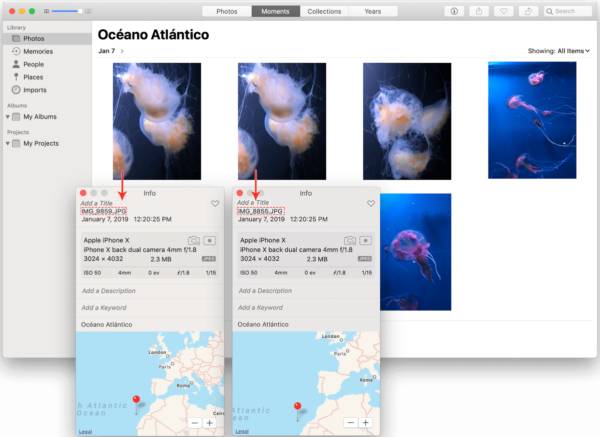
1. AdımUygulamalar klasöründen iPhoto uygulamanızı açın. Mac'inizde hem Fotoğraflar hem de iPhoto varsa, iPhoto kitaplığını Fotoğraflar'ı kullanarak da açabilirsiniz.
2. AdımGit Fotoğraflar Kitaplığınızdaki tüm fotoğrafları görüntülemek için sekme. Artık fotoğrafları önizleyebilir ve yinelenen öğeleri manuel olarak bulabilirsiniz. Emin değilseniz, bir fotoğrafı sağ tıklayın ve ayrıntılı bilgi almak için Bilgi al'ı seçin.
3. AdımBasın Komuta tuşuna basın ve istenmeyen yinelenen fotoğrafları tek tek seçin. Son olarak, basın Sil anahtar. Ardından yinelenen fotoğraflar Son Silindi Klasör. Tıkla Tümünü sil Yinelenen resimleri iPhoto'dan hemen silmek için düğmesine basın.
Not: Bu şekilde yinelenen fotoğrafları kalıcı olarak siler. Bu nedenle, silmeden önce fotoğraflarınızı bulut sunucusuna yedeklemeniz daha iyi olur.
Bölüm 3. iPhoto'nun Fotoğrafları Çoğaltmasını Önleme
iPhoto, orijinal fotoğraflarınızı korumak için içe aktarırken kopyalar oluşturur. Tabii ki, kopyalar da yerinizi kaplar. Tabii ki, uygun ayarlarla eylemi önleyebilirsiniz.
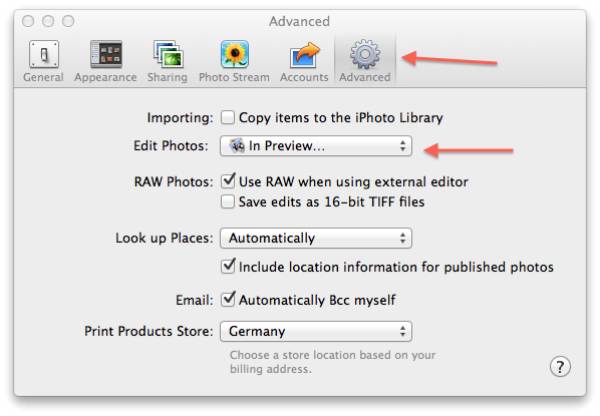
1. AdımiPhoto uygulamasını çalıştırın.
2. AdımGit fileto menü seç Tercihlerve şuraya git gelişmiş sekmesi.
3. AdımÖğesinin yanındaki kutunun işaretini kaldırın Öğeleri iPhoto Kitaplığına kopyalayın. Bu seçenek varsayılan olarak etkindir. O zaman iPhoto artık fotoğrafları kopyalamaz.
Not: Bu seçenek, Mac'teki Fotoğraflar uygulamasında da mevcuttur.
Bölüm 4. iPhoto'da Yinelenen Resimleri Silme Hakkında SSS
Soru 1. iPhoto'daki tüm kopyaları silmenin bir yolu var mı?
Hayır, iPhoto yinelenen silmeyle ilgili herhangi bir özellik sağlamaz. Bunları yalnızca manuel olarak kaldırabilir veya yinelenen resimleri kitaplığınızdan silmek için üçüncü taraf bir araç kullanabilirsiniz.
Soru 2. Mac'imde neden bu kadar çok sayıda yinelenen fotoğraf var?
Varsayılan olarak, iPhoto veya Fotoğraflar uygulaması, orijinal fotoğraf koleksiyonunu korumak için fotoğrafları kitaplığa kopyalar. Bu yüzden giderek daha fazla fotokopiniz var. üzerinde devre dışı bırakabilirsiniz. Tercihler diyalog. devamını okuyabilirsiniz Mac'te Çift Fotoğraflar Nasıl Silinir Daha fazla çözüm elde etmek için.
Soru 3. iPhone'umdaki yinelenen fotoğrafları silebilir miyim?
iPhone'unuzdaki yinelenen resimleri manuel olarak silebilir veya yinelenen öğeleri silmek üzere toplamak için bir üçüncü taraf fotoğraf yöneticisi kullanabilirsiniz.
Sonuç
Fotoğraf kalitesi giderek daha iyi hale geldiğinden, Mac'te çok sayıda yinelenen fotoğrafınız varsa, sabit disk alanınızı da kaplarlar. Bu kılavuz, iPhoto kitaplığından yinelenen fotoğrafları nasıl sileceğinizi ve yer açacağınızı anlatır. Manuel olarak yapmayı sevmiyorsanız, Apeaksoft Mac Cleaner kullanışlı bir araçtır. Yinelenen fotoğrafları silerken verilerinizi ve belgelerinizi koruyabilir. Diğer sorular? Lütfen mesajınızı bu gönderinin altına bırakmaktan çekinmeyin.